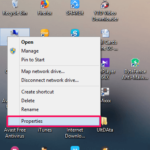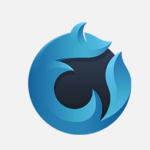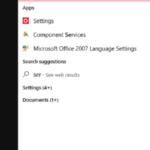Google Chrome ganó un 0,78% de usuarios el año pasado. Sin duda, el porcentaje de usuarios de Chrome aumenta cada año, mientras que el porcentaje de usuarios de IE y Mozilla Firefox desciende. Es porque Chrome es increíblemente rápido. Está bien optimizado para cargar las páginas rápidamente para obtener el navegador más rápido a tu alrededor. Su página de inicio, donde proporciona todos los sitios web más visitados, la hace destacar entre los demás. Pero vemos que Google Chrome consume tanta RAM, lo que reduce el rendimiento de nuestro sistema. ¿Porque? Este artículo lo guiará sobre cómo y por qué Google Chrome usa mucha memoria y cómo hacer que Google Chrome use menos memoria.
Cómo Google Chrome usa mucha memoria
Sí, Google Chrome usa demasiada memoria para cargar las páginas del sitio web por usted. No se limite a tomar nuestras palabras, compruébelo siguiendo el método a continuación:
- Abra Chrome, abra 5 pestañas en él.
- Abra Mozilla, abra 5 pestañas en él.
- Ahora abra el Administrador de tareas y vea el uso de la memoria en la pestaña Procesos .
Puede ver una diferencia significativa en el uso de memoria de ambos navegadores. Es posible que haya notado varios procesos para Chrome, mientras que Firefox solo tiene uno. En realidad, Chrome tiene un proceso diferente para diferentes pestañas, mientras que Firefox tiene solo un proceso que reutiliza la misma memoria.
LEA TAMBIÉN: Restaure la última sesión y vuelva a abrir todas las pestañas de forma predeterminada en Chrome y Firefox
Razón por la que Google Chrome usa tanta memoria
Google Chrome está diseñado de forma muy inteligente. La razón por la que Google Chrome ocupa tanta memoria es que mantiene separado el procesamiento de una pestaña (un sitio web) de otra pestaña. Entonces, si una pestaña deja de responder por cualquier medio, solo esa pestaña no funcionará, sin embargo, otras pestañas responderán e incluso usted puede eliminar ese proceso del Administrador de tareas y el resto de sus pestañas funcionarán bien. Pero en Mozilla Firefox, si una de las pestañas deja de responder, debe cerrar todo el navegador Firefox y no esa ventana en particular que no responde. Entonces, para evitar compartir memoria para diferentes pestañas, incluso temas y extensiones, consume más memoria.
Cómo hacer que Google Chrome use menos memoria
Ahora que sepa por qué Google Chrome ocupa tanta memoria, avanzaremos para ver las formas en que podemos hacer que Google Chrome use menos memoria. A continuación se muestra el método:
- Abra las Propiedades de Google Chrome haciendo clic derecho en el icono de Chrome y luego seleccionando Propiedades.
- Se abrirá una ventana de propiedades, haga clic en la pestaña Acceso directo .
- En la pestaña Acceso directo, busque el campo Destino y pegue “- -proceso-por-sitio” al final del campo de destino como se muestra a continuación.
«C: Archivos de programa (x86) GoogleChromeApplicationchrome.exe» – -proceso-por-sitio
- Haga clic en Aplicar y luego en Aceptar. Cierre Google Chrome y ábralo, ahora su Google Chrome consumirá menos memoria que antes.
LEA TAMBIÉN: Cómo abrir un archivo pdf sin lector de pdf
Otro método que hace que Chrome use menos memoria
Si está utilizando demasiadas extensiones para su navegador Google Chrome, puede desactivar las que no son importantes. A continuación se muestra el procedimiento para desactivar la extensión en Google Chrome.
- Para desactivar las extensiones, haga clic en el menú de Chrome (icono de llave inglesa) en la esquina superior derecha.
- Ahora navegue a Más herramientas -> Extensiones. O puede escribir directamente «chrome: // extensions /» en la barra de direcciones de Chrome para abrir las extensiones instaladas.
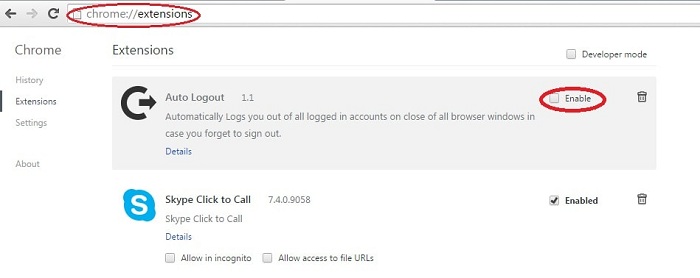
>Se abrirá una ventana de extensión separada donde puede desmarcar la casilla de verificación Habilitada junto a la extensión.
Como ahora sabe por qué Google Chrome usa mucha memoria y cómo podemos hacer que Chrome use menos memoria , ahora puede mejorar el rendimiento de la CPU de su sistema.